
¿Cómo restaurar contactos desde Verizon Cloud? [Soluciones rápidas]

¿Has respaldado tus contactos en Verizon Cloud? Quizás estés acostumbrado a este servidor en la nube para respaldar y administrar tus datos, pero ¿sabes cómo restaurarlos? Como borraste accidentalmente tus contactos importantes, es urgente recuperarlos. No te preocupes, ahora puedes seguir esta guía para recuperarlos.
La respuesta es sí. Verizon Cloud ofrece una función para recuperar contactos que te permite restaurar tus contactos eliminados en un plazo de 30 días. Esto significa que, si tienes algún problema en los 30 días posteriores a la eliminación de contactos, puedes usar el sitio web o la aplicación de Verizon Cloud para recuperarlos. Sin embargo, si superas el límite de 30 días o no has hecho una copia de seguridad de tus contactos con Verizon Cloud, no podrás recuperarlos a través de Verizon Cloud. Por lo tanto, te recomendamos hacer copias de seguridad de tus contactos con Verizon Cloud regularmente para evitar la pérdida de datos.
Proteger su información vital mediante la copia de seguridad de datos de Verizon Cloud es fundamental para salvaguardar sus datos. Verizon Wireless ofrece este servicio de almacenamiento en la nube, que permite el almacenamiento seguro de contactos, fotos, vídeos y otro contenido importante. Esto garantiza una recuperación sencilla de los datos en caso de pérdida o daño del dispositivo. A continuación, se detallan los pasos específicos para realizar una copia de seguridad de sus contactos en Verizon Cloud.
Paso 1. Abra la aplicación Verizon Cloud desde el cajón de aplicaciones de su teléfono.
Paso 2. Accede al menú de navegación y elige la opción de configuración.
Paso 3. Vaya a "Qué respaldar" para especificar los elementos de su teléfono que deben respaldarse en Verizon Cloud.

Paso 4. Seleccione los elementos que desea respaldar y luego haga clic en "Aceptar".
También puedes configurar la hora y la frecuencia de las copias de seguridad automáticas para asegurarte de que tus contactos se mantengan actualizados. Para ello, ve a "Configuración" > "Configuración de copia de seguridad" > "Copia de seguridad automática".
¿Cómo recupero mis contactos de Verizon Cloud? Si necesitas saber cómo restaurar contactos de Verizon Cloud a Android , puedes hacerlo a través del sitio web o la aplicación móvil de Verizon Cloud. Estos son los pasos específicos:
Cómo restaurar contactos de Verizon Cloud al teléfono a través del sitio web de Verizon Cloud
Paso 1. En su computadora, abra un navegador web y visite el sitio web de Verizon Cloud.
Paso 2. Inicia sesión en tu cuenta de Verizon y luego haz clic en el ícono "Papelera".
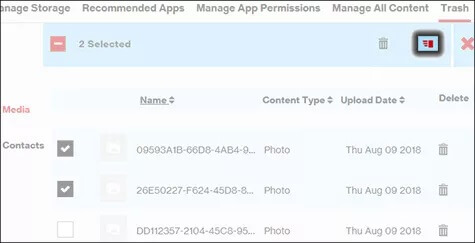
Paso 3. Seleccione “Contactos” en el lado izquierdo y marque los contactos que desea restaurar.
Paso 4. Presione el botón "Restaurar" y espere pacientemente a que se complete el proceso de recuperación.
Cómo recuperar contactos de Verizon Cloud a través de la aplicación móvil Verizon Cloud
Paso 1. En tu teléfono Android , abre la aplicación Verizon Cloud e inicia sesión en tu cuenta de Verizon.
Paso 2. En la interfaz principal, toque el ícono "Más" y luego haga clic en "Herramientas de cuenta y contenido".
Paso 3. En el menú que aparece, seleccione "Restaurar contenido" y, a continuación, elija la fecha de copia de seguridad de los contactos que desea recuperar.
Paso 4. Haga clic en el botón "RESTAURAR" y espere a que se complete el proceso de recuperación.
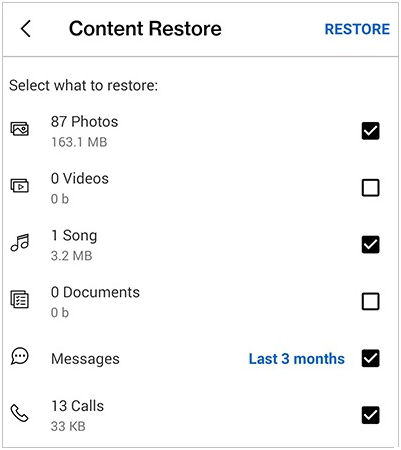
Si no has usado Verizon Cloud para respaldar tus contactos o si has excedido el periodo de recuperación que ofrece, tienes un método alternativo para recuperarlos directamente desde tu teléfono Android : usar Coolmuster Lab.Fone for Android para escanear la memoria interna o la tarjeta SD y recuperar tus contactos. Además, este software puede recuperar otros archivos eliminados Android , como fotos, registros de llamadas, SMS, etc.
Características principales de Coolmuster Lab.Fone for Android
A continuación, encontrará una guía paso a paso sobre cómo recuperar contactos eliminados de teléfonos Android por Coolmuster Lab.Fone for Android :
01 Después de la instalación, puede ejecutar el software de recuperación de datos de Android en su computadora directamente.
02 Conecte su teléfono a la computadora con un cable de datos, active la depuración USB si es necesario y seleccione la opción "Contactos". Continúe haciendo clic en "Siguiente".

03 Elija el modo "Análisis rápido" o "Análisis profundo". Una vez seleccionado, haga clic en "Continuar" para iniciar el análisis de datos en su teléfono Android .

Tras el análisis rápido, todos los archivos presentes y perdidos se clasificarán a la izquierda . Seleccione los contactos que desea recuperar y haga clic en "Recuperar" para iniciar la recuperación de mensajes en su teléfono Android .

Guía de vídeo
Con esta guía, puedes restaurar tus contactos de Verizon Cloud sin esfuerzo. Además, es fácil recuperar contactos eliminados de Android directamente con Coolmuster Lab.Fone for Android . Este software puede escanear tu almacenamiento interno para recuperar tus archivos eliminados. Si tienes algún problema durante el proceso o tienes alguna sugerencia, no dudes en dejar un comentario a continuación.
Artículos relacionados:
Cómo recuperar contactos de un teléfono Android perdido: Guía experta
3 formas prácticas de recuperar contactos de la tarjeta SIM
Las 6 mejores formas de transferir contactos de Android a la computadora
Cómo restaurar un teléfono Android desde una copia de seguridad de Google en sencillos pasos





